 Loading...
Loading...I
- Ideapad 310-14IKB31
- Ideapad 310-14ISK31
- Ideapad 310-15ABR32
- Ideapad 310-15IAP33
- Ideapad 310-15IKB31
- Ideapad 310-15ISK32
- ideapad 310S2
- Ideapad 310S-11IAP31
- Ideapad 310S-14AST31
- Ideapad 310S-14IKB31
- Ideapad 310S-14ISK31
- Ideapad 310S-15IKB31
- Ideapad 310S-15ISK31
- ideapad 3202
- Ideapad 320-14AST30
- Ideapad 320-14IAP30
- ideapad 320-14IKB31
- Ideapad 320-14ISK31
- Ideapad 320-15ABR31
- Ideapad 320-15ABR Touch30
- Ideapad 320-15AST33
- ideapad 320-15IA
- Ideapad 320-15IAP35
- Ideapad 320-15IKB29
- IdeaPad 320-15IKBN
- IdeaPad 320-15IKBRA
- IdeaPad 320-15IKBRN2
- Ideapad 320-15IKB Touch28
- Ideapad 320-15ISK31
- Ideapad 320-17ABR31
- ideapad 320-17AST32
- Ideapad 320-17IKB31
- Ideapad 320-17ISK30
- ideapad 320C-15IKB30
- ideapad 320E-14IKB31
- ideapad 320E-14ISK31
- Ideapad 320E-15IKB29
- Ideapad 320E-15ISK29
- Ideapad 320E-17ABR31
- Ideapad 320E-17AST31
- Ideapad 320E-17IKB30
- Ideapad 320E-17ISK30
- ideapad 320H-14IKB31
- ideapad 320H-14ISK31
- Ideapad 320H-15IKB29
- Ideapad 320H-15ISK29
- Ideapad 320H-17ABR31
- Ideapad 320H-17AST31
- Ideapad 320H-17IKB30
- Ideapad 320H-17ISK30
- ideapad 320L-14IKB31
- ideapad 320L-14ISK31
- Ideapad 320L-15IKB29
- Ideapad 320L-15ISK29
- Ideapad 320L-17ABR31
- Ideapad 320L-17AST31
- Ideapad 320L-17IKB30
- Ideapad 320L-17ISK30
- ideapad 320R-14IKB31
- ideapad 320R-14ISK31
- Ideapad 320R-15IKB29
- Ideapad 320R-15ISK29
- Ideapad 320R-17ABR31
- Ideapad 320R-17AST31
- Ideapad 320R-17IKB30
- Ideapad 320R-17ISK30
- ideapad 320S2
- Ideapad 320S-13IKB33
- Ideapad 320S-13IKB D31
- Ideapad 320S-13IKB U31
- Ideapad 320S-14IKB30
- IdeaPad 320S-15ABR33
- IdeaPad 320S-15AST33
- IdeaPad 320S-15IKB32
- ideapad 320S-15ISK32
- IdeaPad 320SE-14IKB29
- IdeaPad 320SE-15IKB32
- ideapad 320SE-15ISK32
- IdeaPad 320SH-14IKB29
- ideapad 320SH-15IKB32
- ideapad 320SH-15ISK32
- IdeaPad 320SL-14IKB29
- ideapad 320SL-15IKB32
- ideapad 320SL-15ISK32
- Ideapad 320SR-14IKB29
- ideapad 320SR-15IKB32
- ideapad 320SR-15ISK32
- ideapad 330-14AST32
- ideapad 330-14AST D2
- ideapad 330-14AST U2
- Ideapad 330-14IGM28
- ideapad 330-14IKB30
- ideapad 330-14IKB D
- ideapad 330-14IKB U
- ideapad 330-15ARR30
- ideapad 330-15ARR Touch28
- ideapad 330-15AST32
- ideapad 330-15AST D2
- ideapad 330-15AST U2
- ideapad 330-15ICH28
 Loading...
Loading... Loading...
Loading...Nothing found
ideapad 320L-14IKB
User Guide [sv]
31 pgs3.05 Mb0
User Manual [nl]
33 pgs3.06 Mb0
User manual
33 pgs3.23 Mb0
User Guide [sr]
31 pgs3.03 Mb0
User Guide [zc]
30 pgs2.84 Mb0
User Guide [tr]
41 pgs3.37 Mb0
User Guide [uk]
31 pgs2.39 Mb0
User Guide [zh]
30 pgs3.4 Mb0
User Guide [pl]
32 pgs3.17 Mb0
User Guide [pt]
31 pgs3.06 Mb0
User Guide [pt]
31 pgs3.06 Mb0
User Guide [ro]
31 pgs3.16 Mb0
User Guide [sk]
31 pgs3.16 Mb0
User Guide [sl]
31 pgs3.14 Mb0
User Guide [bg]
33 pgs3.23 Mb0
User Guide [cs]
31 pgs3.04 Mb0
User Guide [da]
31 pgs3.06 Mb0
User Guide [fi]
31 pgs3.05 Mb0
User Guide [de]
32 pgs3.07 Mb0
User Guide [el]
34 pgs3.22 Mb0
User Guide [hu]
31 pgs3.13 Mb0
User Guide [it]
31 pgs3.06 Mb0
User Guide [ja]
31 pgs3.21 Mb0
User Guide [nb]
31 pgs3.05 Mb0
User Guide [es]
31 pgs3.07 Mb0
User Guide [ar]
29 pgs1.8 Mb0
User Guide [hr]
31 pgs3.14 Mb0
User Guide [he]
31 pgs1.8 Mb0
User Guide [ko]
31 pgs3.28 Mb0
User Manual [fr]
32 pgs3.08 Mb0
Table of contents
 Loading...
Loading...Lenovo Ideapad 320-14ISK, Ideapad 320H-14ISK, Ideapad 320L-14ISK, Ideapad 320R-14ISK, Ideapad 320E-14ISK User Guide [sv]
...Lenovo Ideapad 320-14ISK, Ideapad 320H-14ISK, Ideapad 320L-14ISK, Ideapad 320R-14ISK, Ideapad 320E-14ISK, Ideapad 320-14IKB, Ideapad 320H-14IKB, Ideapad 320L-14IKB, Ideapad 320R-14IKB, Ideapad 320E-14IKB User Guide [sv]
Specifications and Main Features
Frequently Asked Questions
User Manual
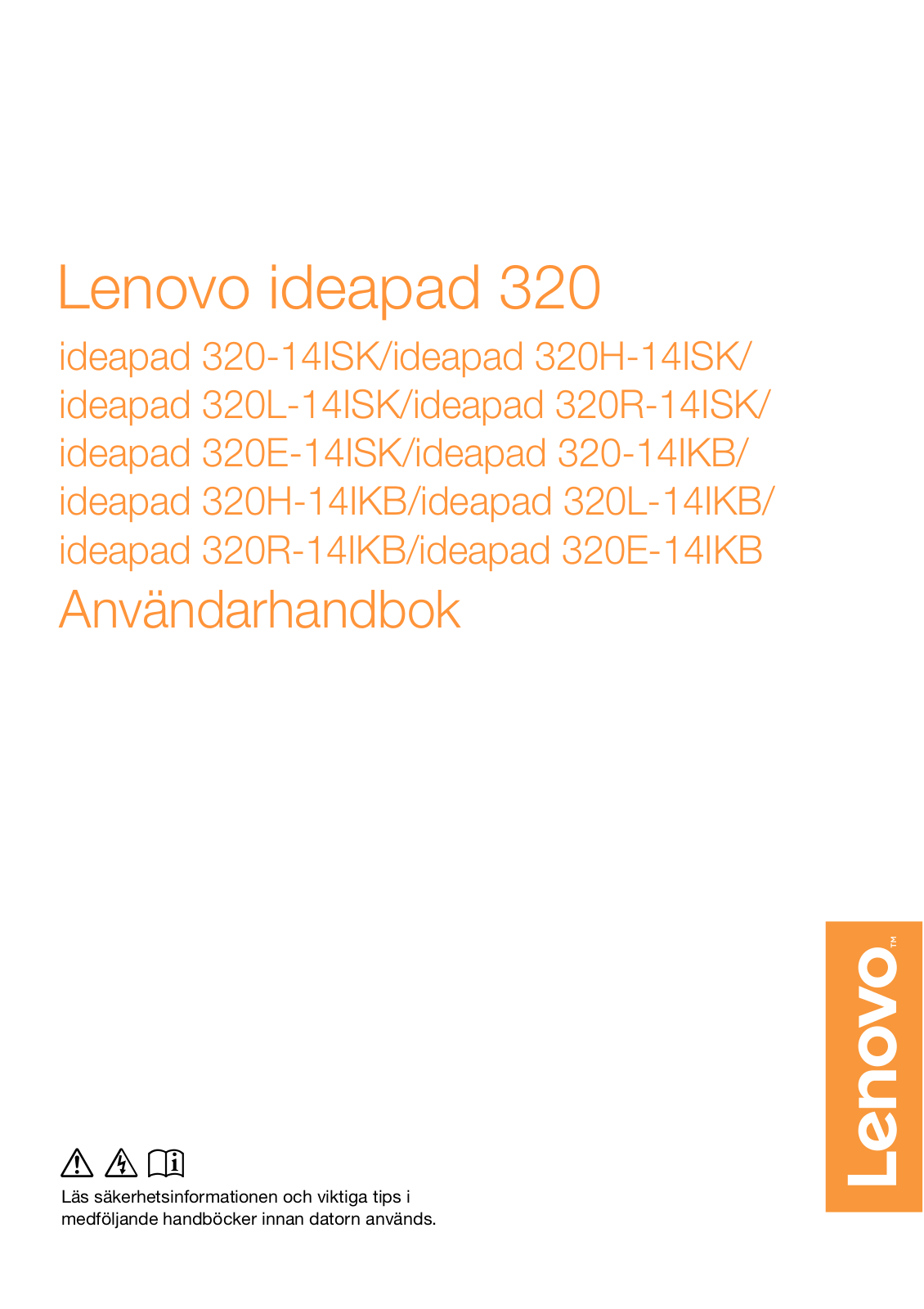
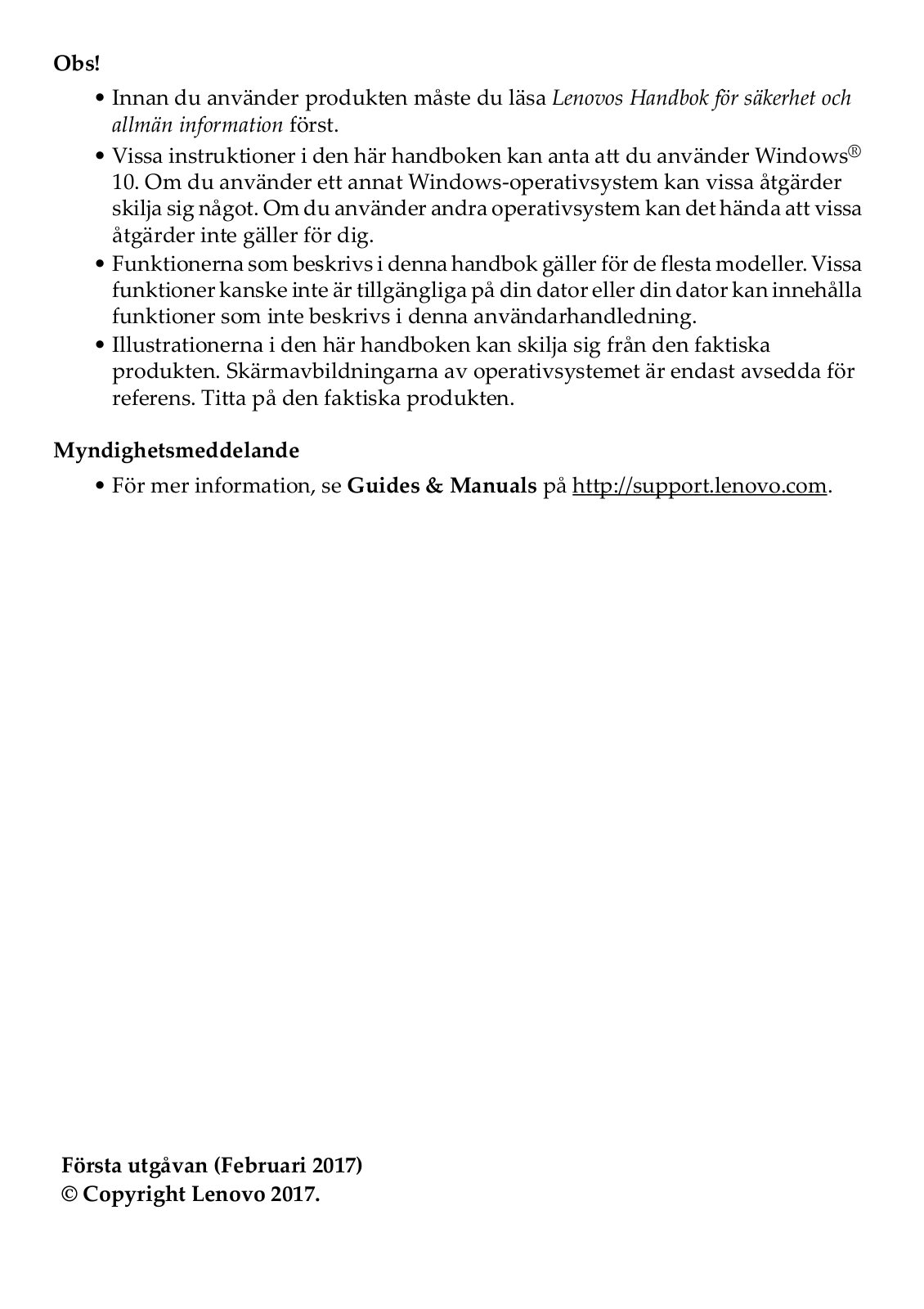
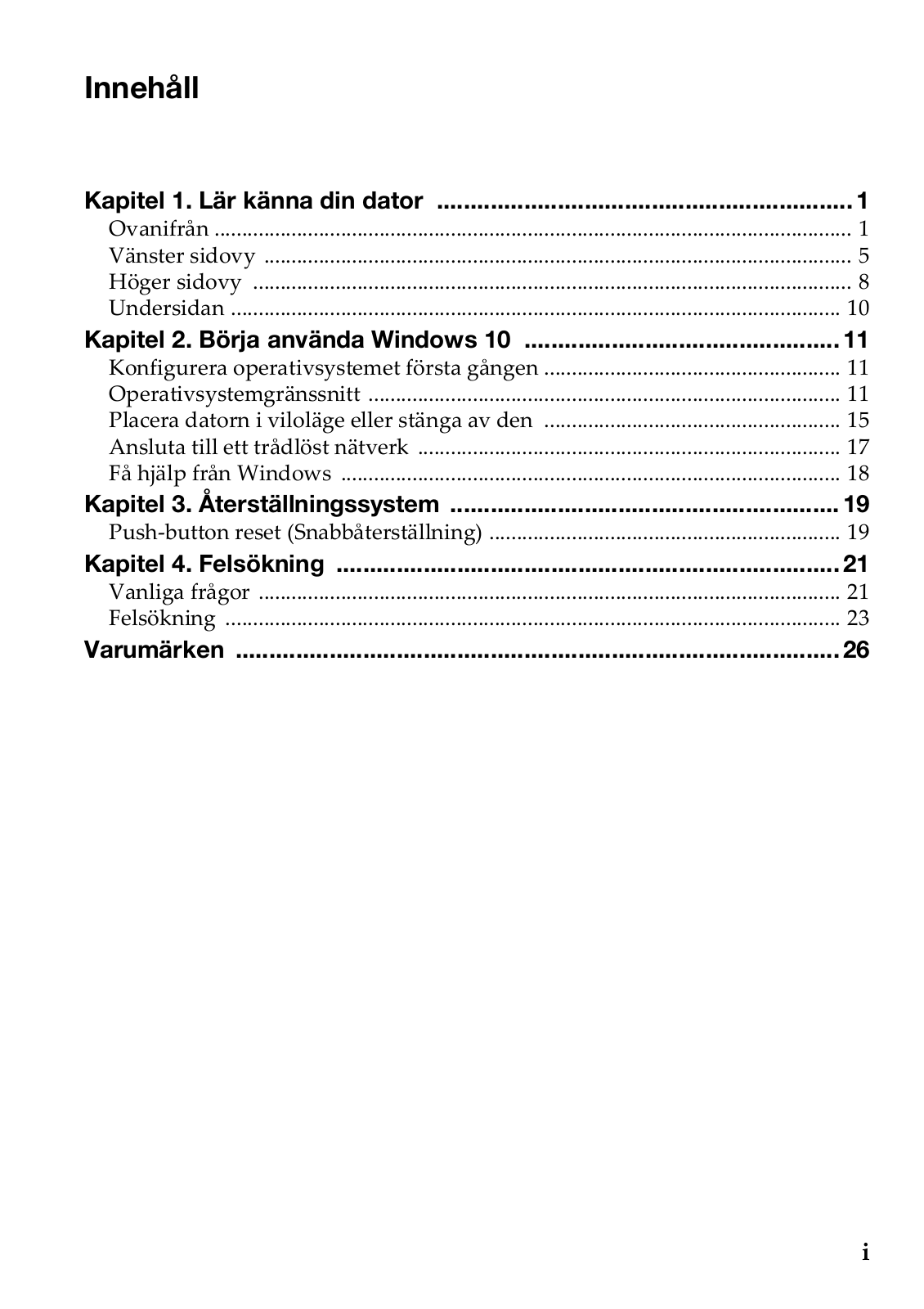
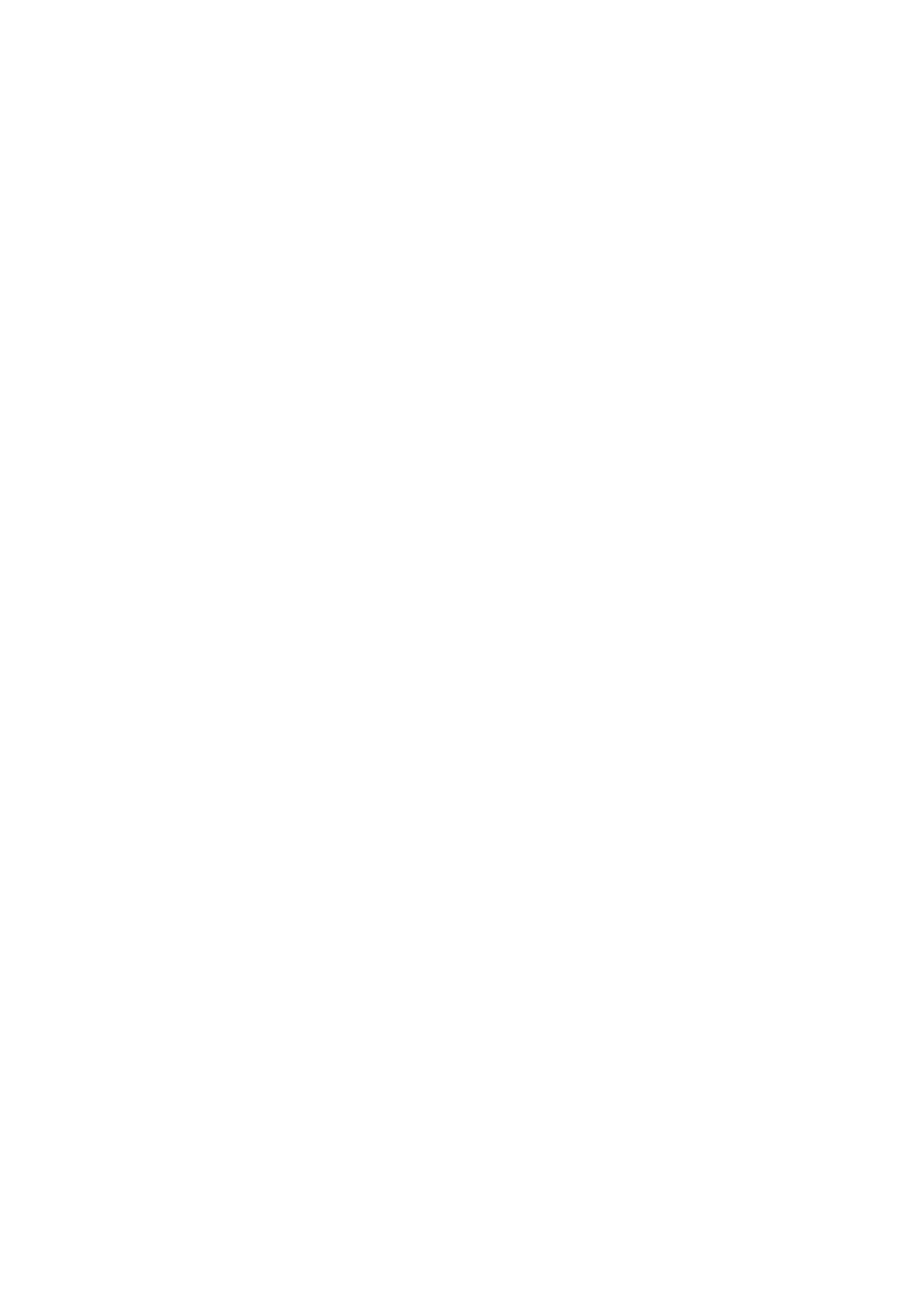
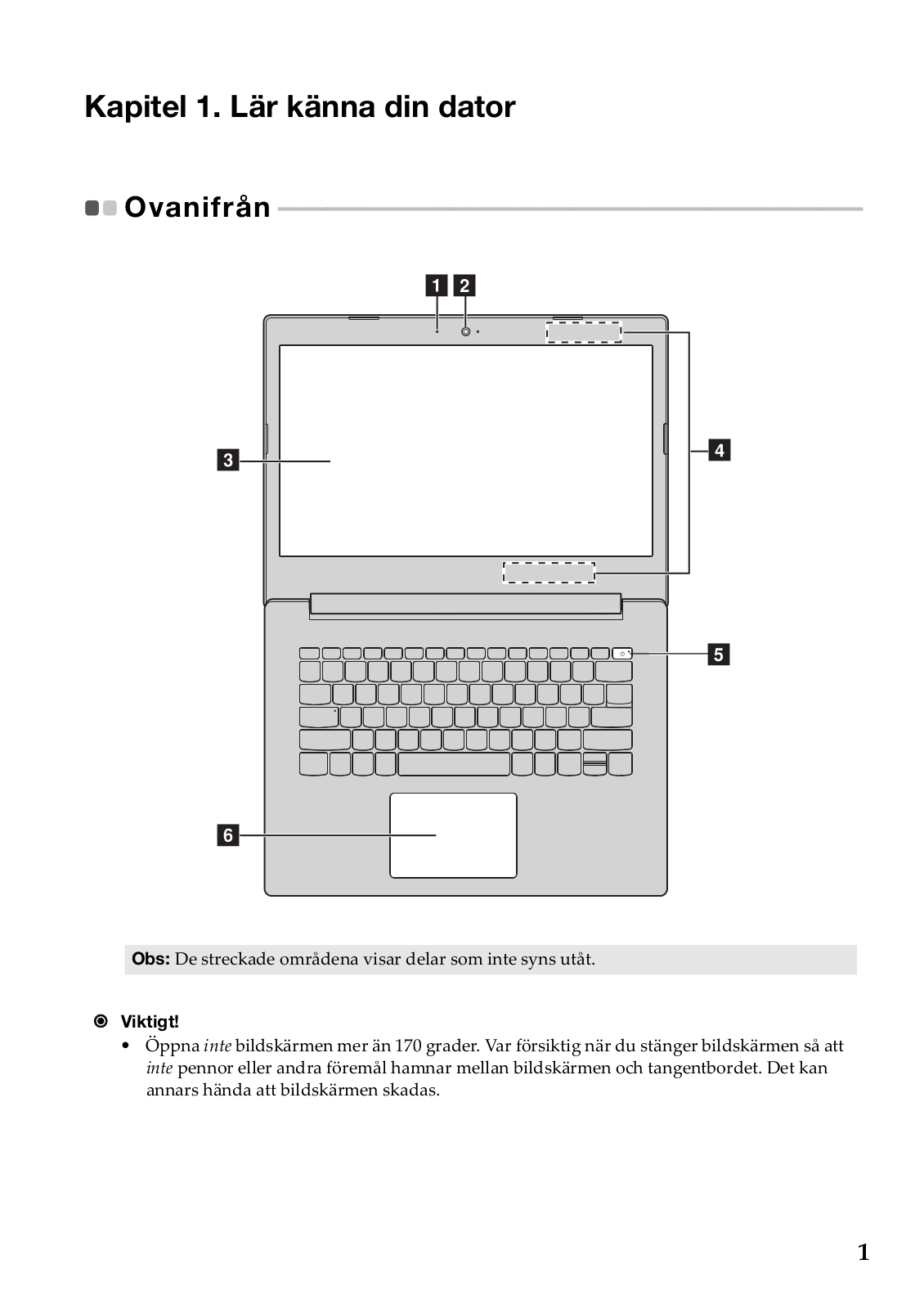
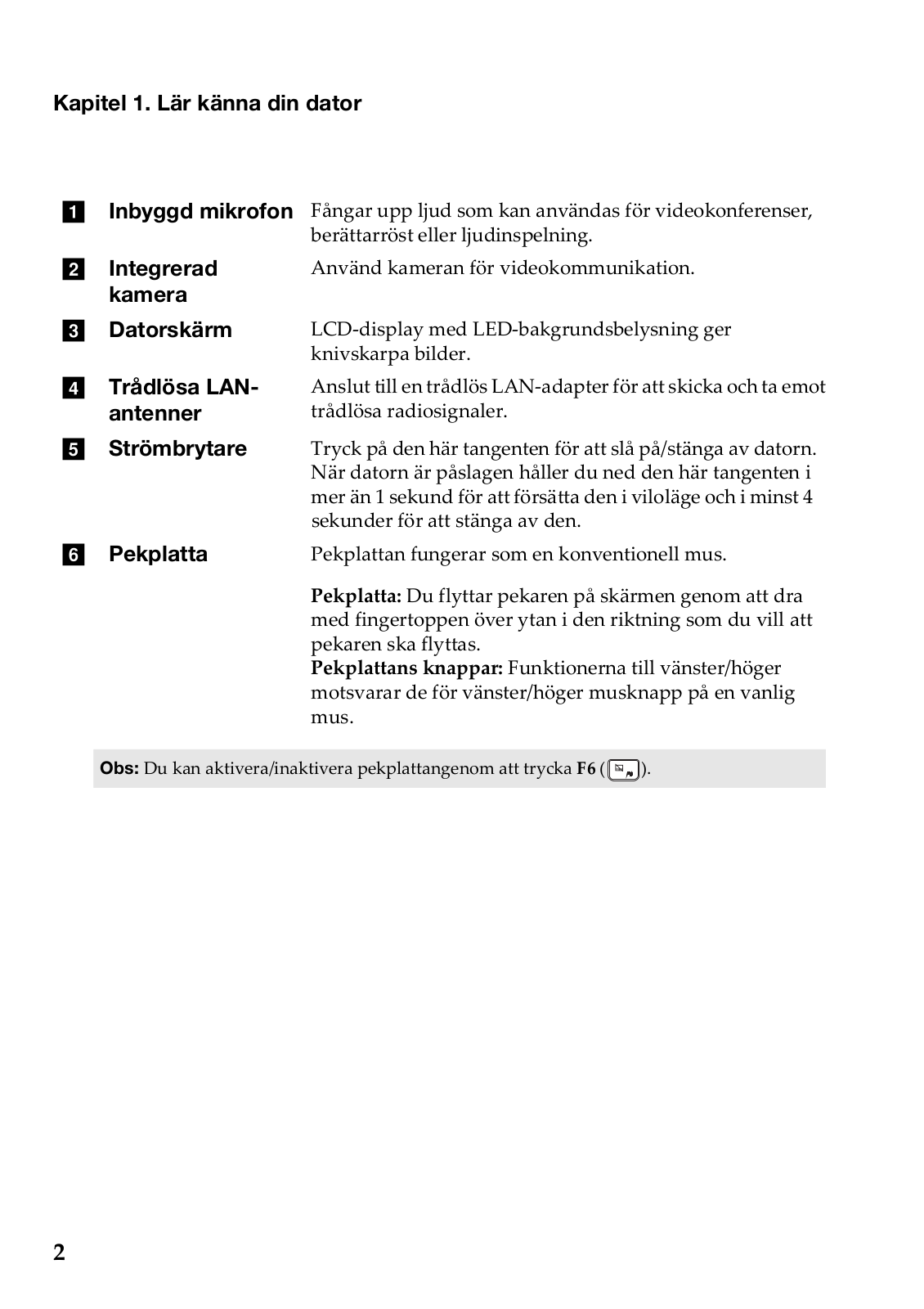
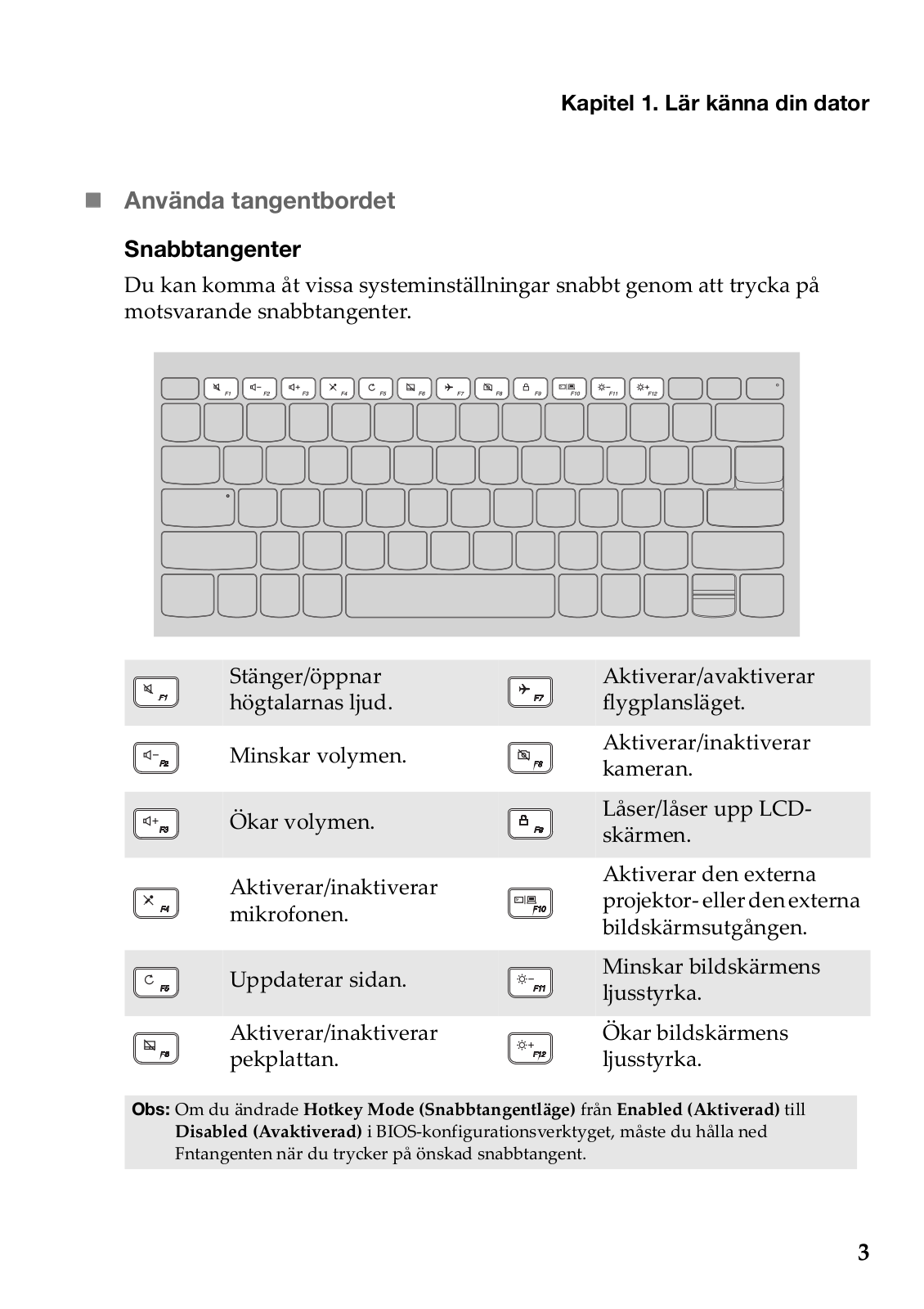
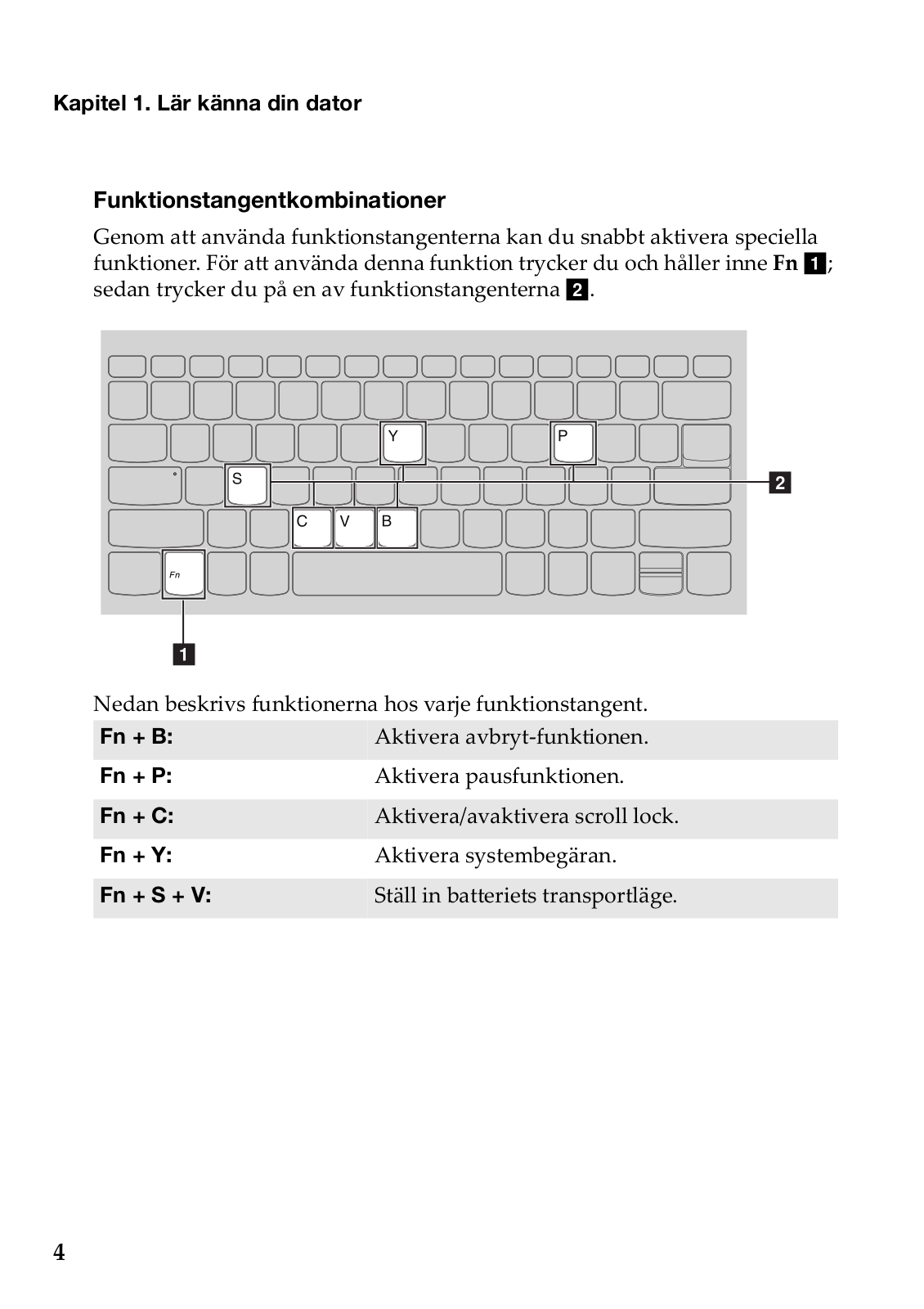
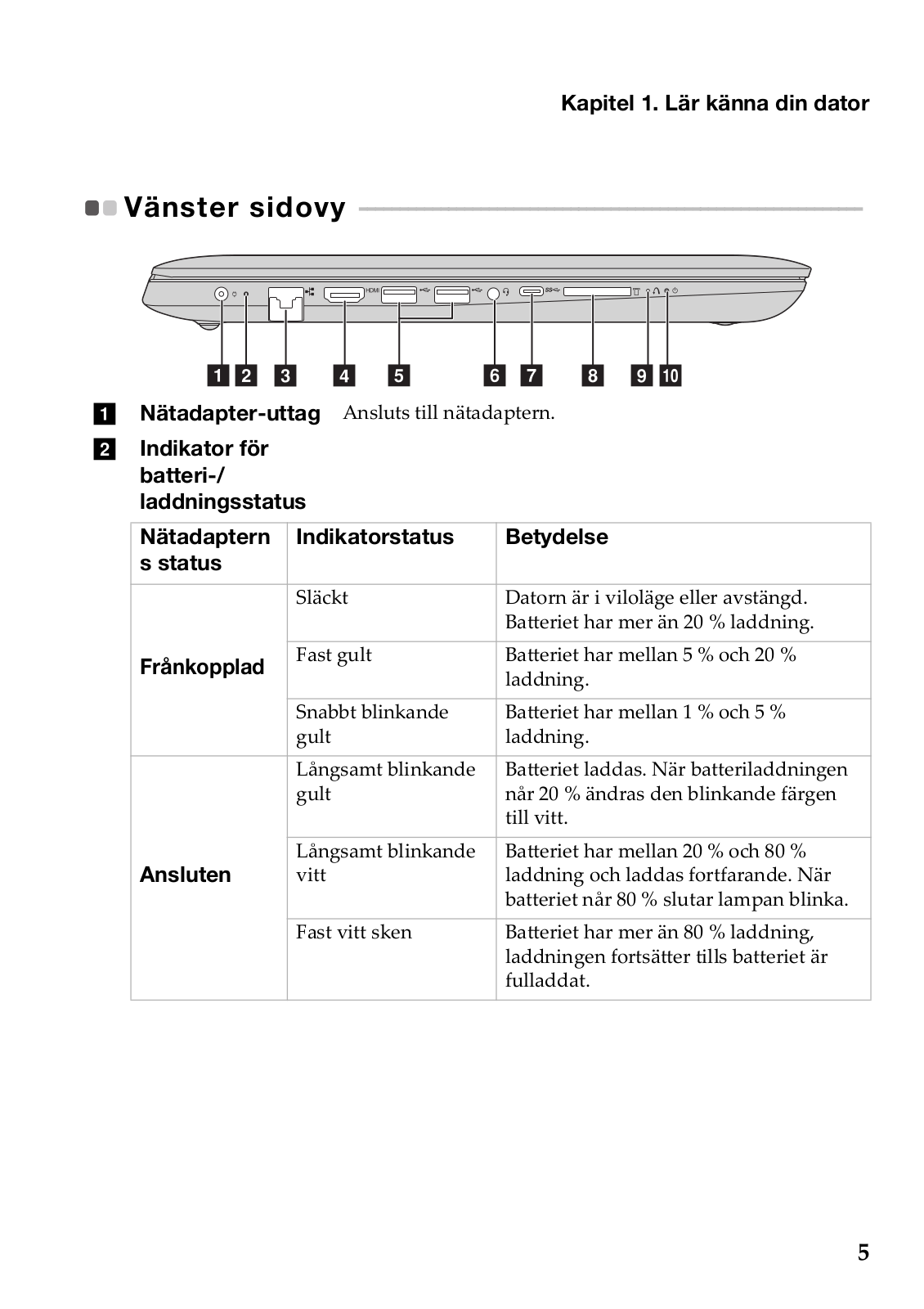
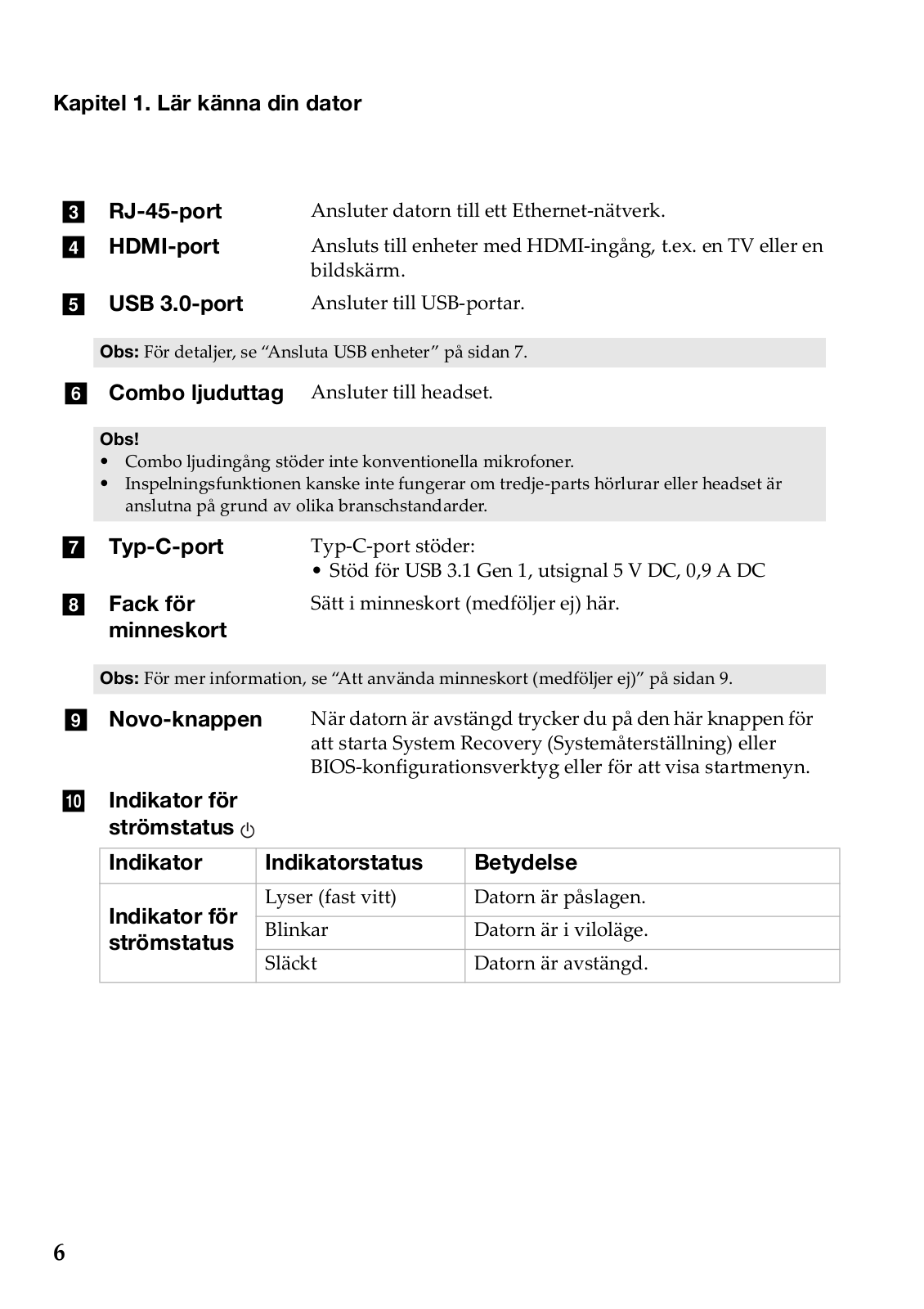
 Loading...
Loading...+ 21 hidden pages